隨著時代的發展,現在的用戶越來越注重自己的個性化。不想要和別人一樣的鼠標指針?沒問題,現在就讓小編來教你如何設置個性化的鼠標指針。
推薦:Win7旗艦版系統下載
如何設置win7系統鼠標指針:
1、鼠標右擊電腦桌面,在菜單中選擇“個性化”。
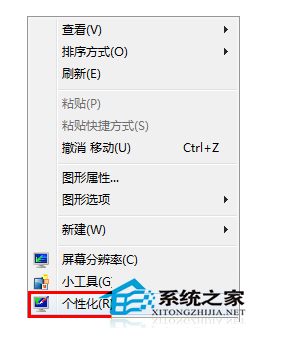
2、在“控制面板個性化設置窗口”中鼠標點擊左側欄的“更改鼠標指針”鏈接文字,如下圖所示。
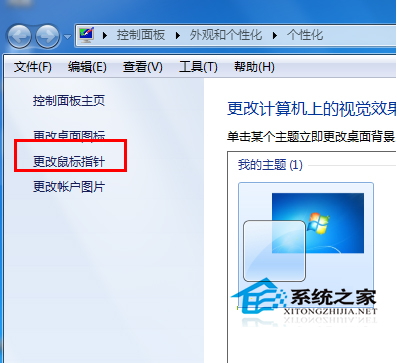
3、在鼠標屬性的自定義中選中“正常選擇”,然後點擊“浏覽”,選擇對應圖標,依次類推雙擊“幫助選擇”選擇對應圖標,不想修改的圖標可以不選擇。
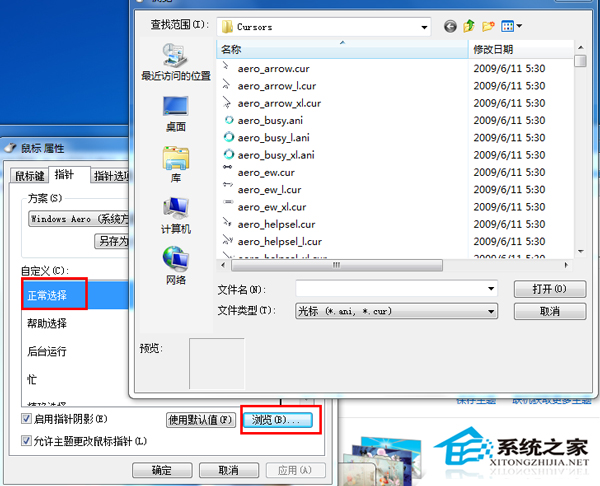
4、修改所有的指針狀態成功後,用戶需點擊“另存為”按鈕以另存為本次修改,下次可以直接使用,無需重新設置。
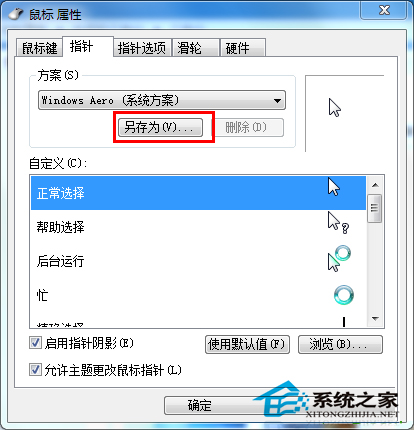
5、用戶可以選擇取消“允許主題更改鼠標指針”的勾選,這樣在更換主題時將不會修改鼠標指針樣式。
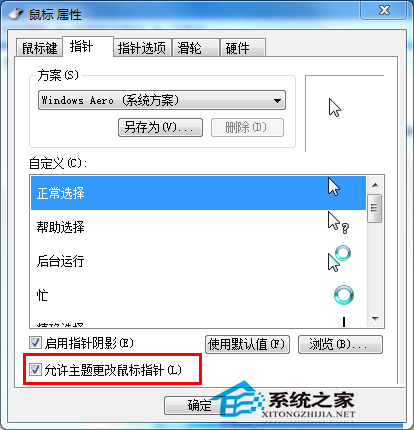
以上就是小編給大家帶來的設置個性化的鼠標指針的方法,有興趣的用戶,可以通過這種方法,設置自己喜歡的個性化鼠標指針。